当您浏览任务管理器时,有几个后台进程正在运行,其中一些消耗最少的资源,而另一些则占用大量资源。而困扰用户的正是后者。萌.exe过程是一个!
这个名字本身并没有说明这个过程的全部内容或其功能。但鉴于 moe.exe 在许多情况下使用高 CPU 使用率,您必须了解该过程。继续阅读以找出答案!
什么是萌.exe?
moe.exe(网格操作环境)是一个核心进程,也是Windows Live Sync的一部分,Windows Live Sync是一个已停产的文件同步工具。
Microsoft早期有Windows Live Sync,允许用户在OneDrive(以前称为SkyDrive)中的多台PC和在线存储之间同步文件和文件夹。
因此,虽然使用Windows最新版本的用户不应该遇到问题,但那些仍在Windows XP上的用户可能会发现moe.exe在PC上运行。但是,如果您以某种方式设法安装了Windows Essentials,则可以在任务管理器中列出该过程。
该过程通常存储在以下路径中:C:\Windows\System32
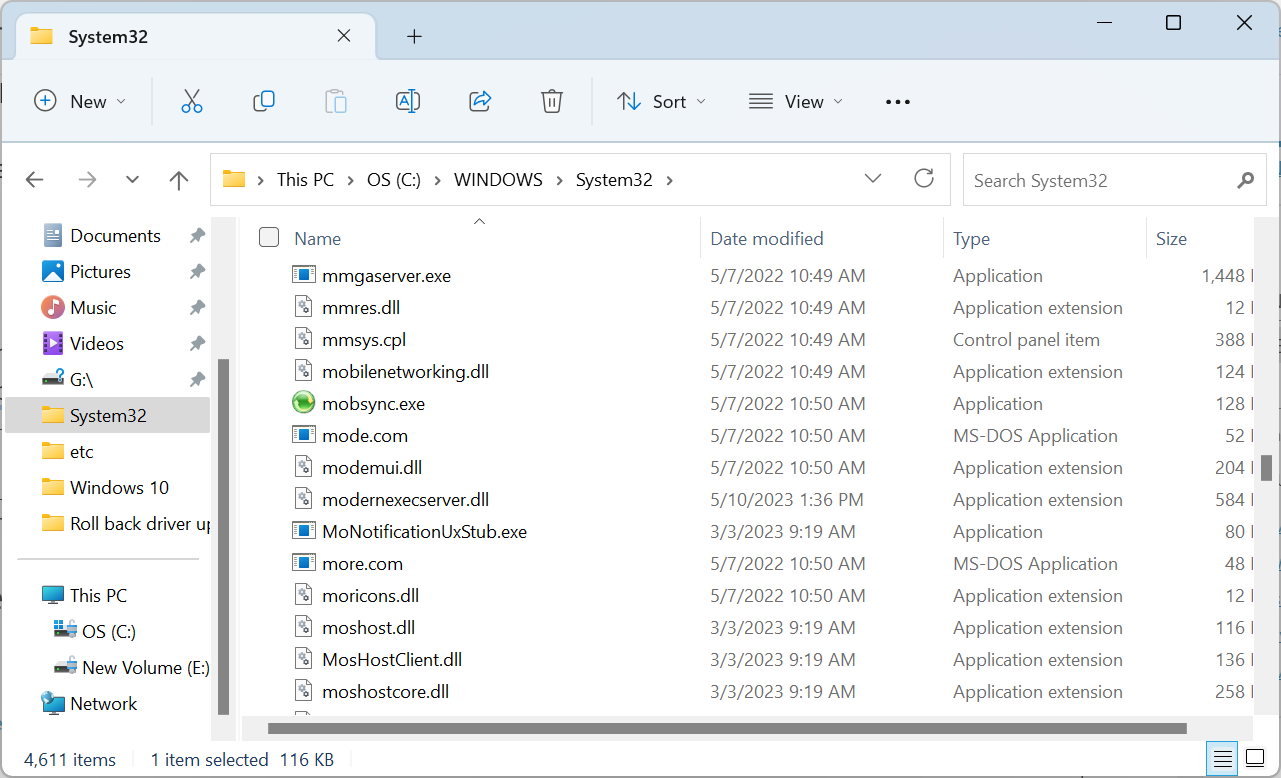
此外,在理想情况下,moe.exe 不应该消耗大量资源,但是当系统文件损坏、PC 感染恶意软件或需要同步太多数据时会出现问题,从而给进程带来大量负载。
我应该删除萌.exe吗?
如果您严重依赖 Windows Live Sync.exe则不应禁用或删除 moe。如果您不这样做,并且进程仍在运行,则没有害处。
但在消除该过程之前,请确保在任务管理器中禁用它,验证其效果,如果一切正常,则继续完全删除。
如何去除萌.exe?
1. 终止进程
- 按+ +打开任务管理器,然后前往 详细信息 标签。CtrlShiftEsc
- 找到并选择 moe.exe,然后单击结束任务。

当面对临时高 CPU 使用率和 moe 时.exe否则运行良好,快速解决方法是通过任务管理器终止进程。
2.禁用启动应用程序/服务
- 打开任务管理器,然后前往 启动 标签。
- 现在,从程序列表中选择 Windows Live 设备,然后单击禁用。
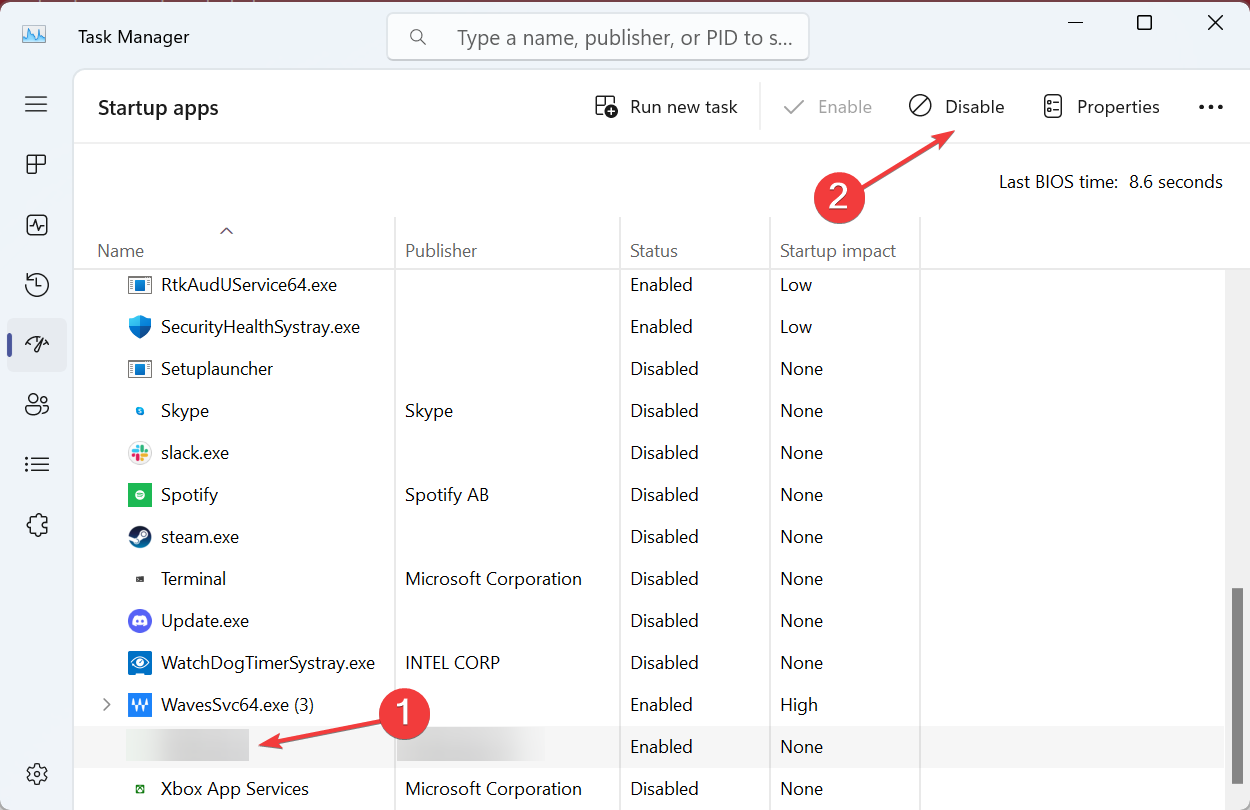
- 禁用程序后,重新启动计算机以使更改生效。
终止进程时,如果链接到启动应用,则下次重启电脑时,它可能会自动开始运行。因此,您必须从任务管理器或任何其他可行方法禁用启动应用程序,在这种情况下是Windows Live 设备。
3.卸载程序
- 按 + 打开运行,在文本字段中键入 appwiz.cpl,然后点击 。WindowsREnter
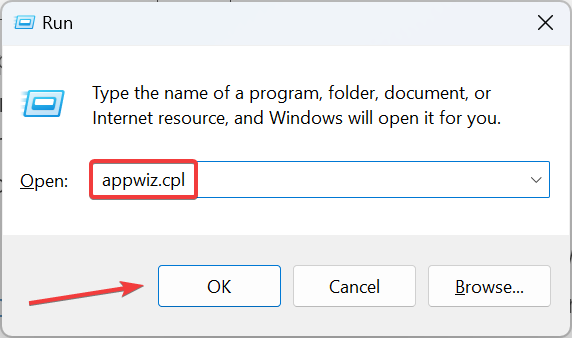
- 从程序列表中选择“Windows 软件包”,然后单击“卸载”。

- 单击“删除一个或多个 Windows Essentials 程序”。

- 现在,勾选复选框 同步,然后再次单击卸载 继续。
- 完成后,重新启动计算机以使更改生效。
虽然我们不建议从使用该软件的 PC 中删除同步,但 moe 的问题.exe通常会迫使用户这样做。因此,卸载程序应始终作为最后的手段使用。到现在为止,该过程的所有问题都应该得到解决。
在您离开之前,请查看一些快速提示,以使 Windows run 更快并获得卓越的性能。
 Win 11系统之家
Win 11系统之家
